Diseño de Presentaciones en la Enseñanza (OpenOffice)
Módulo 3: Diapositivas de tabla
Insertar filas y columnas
Hasta aquí hemos aprendido a introducir todo tipo de datos en las celdas de la tabla y a realizar todo tipo de selecciones, ahora iremos viendo otro tipo de tareas que nos permitan adaptar los atributos de las celdas y de su contenido a nuestras necesidades.
Mientras estamos trabajando podemos darnos cuenta de que nos hemos olvidado de introducir una serie de datos que deberían estar en medio de los que ya hemos escrito. En estos casos no es necesario borrar nada para introducirlos ya que podemos insertar filas o columnas en cualquier posición de la hoja de cálculo.
Para insertar una columna primero seleccionamos una celda o colocamos el cursor de inserción de texto en una celda y a continuación hacemos clic sobre el botón Insertar columna en la barra de herramientas Tabla. La nueva columna aparecerá a la derecha de la celda seleccionada.
Si lo que queremos es insertar una fila primero seleccionamos una celda o colocamos el cursor de inserción de texto en ella y a continuación hacemos clic sobre el botón Insertar fila en la barra de herramientas Tabla. La nueva fila se colocará debajo de la celda seleccionada.
También podemos insertar varias filas o varias columnas a la vez. Para ello lo que tenemos que hacer es, antes de hacer clic sobre el botón Insertar fila o Insertar columna, seleccionar tantas filas o columnas como queramos insertar. La figura 7.9 nos muestra una tabla después de insertarle dos filas y una columna.
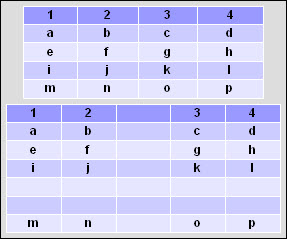
Figura 7.9. Insertar filas y columnas
También podemos insertar filas y columnas utilizando el menú contextual que aparece tras hacer clic con el botón derecho del ratón sobre la celda o celdas seleccionadas. Dicho menú contextual muestra las opciones Fila y Columna y dentro de ellas aparece la opción Insertar.
Nota
Si en cualquier momento hacemos clic fuera de la tabla comprobaremos que desaparece la barra de herramientas Tabla. Bastará con hacer clic dentro de la tabla para que dicha barra vuelva a aparecer. Si esto no ocurre siempre podemos volver a tenerla visible ejecutando el comando Ver>Barras de herramientas>Tabla.